Como gravar League of Legends com facilidade e rapidez

Resumo
League and Legends é um dos jogos mais populares em todo o mundo. Mais e mais pessoas estão assistindo aos vídeos tutoriais sobre ele para jogá-lo melhor. Se você for um dos mestres do jogo e quiser criar um vídeo tutorial, pode precisar de um gravador de jogo para ajudá-lo a terminar a tarefa. Aqui vamos compartilhar com vocês quatro gravadores de jogos incríveis, que não têm lag ou outras restrições.
Gravar a jogabilidade de League of Legends usando o gravador de jogos de League of Legends
O gravador de jogos League of Legends é um poderoso software de gravação de jogos do mercado. Ele permite que você capture vários jogos 2D / 3D populares de alta qualidade com facilidade e rapidez. Enquanto captura o jogo, você também pode gravar sua webcam e voz para adicionar narrações ao mesmo tempo.
Além de gravar jogos, League of Legends Game Recorder permite capturar qualquer coisa em sua tela com tamanho personalizado. Com ele, você também pode gravar áudio (som do sistema ou microfone) e webcam com um simples clique. Quase todas as suas atividades de gravação podem ser feitas com ele.
Como gravar League of Legends no Windows
Etapa 1: inicie o jogo que você está prestes a gravar e, em seguida, baixe o gravador de jogos League of Legends.
Etapa 2: Assim que começar a jogar, clique no botão "Gravar jogo" para entrar na gravação do jogo.
Passo 3: Selecione a região e clique no botão "REC" para iniciar a gravação. E então você pode escolher pausar ou parar a gravação durante o jogo.
Etapa 4: Depois de salvar o vídeo de jogo gravado, você pode salvar o vídeo diretamente em um disco local ou enviá-lo para armazenamento em nuvem, YouTube, Vimeo e muitas outras plataformas.
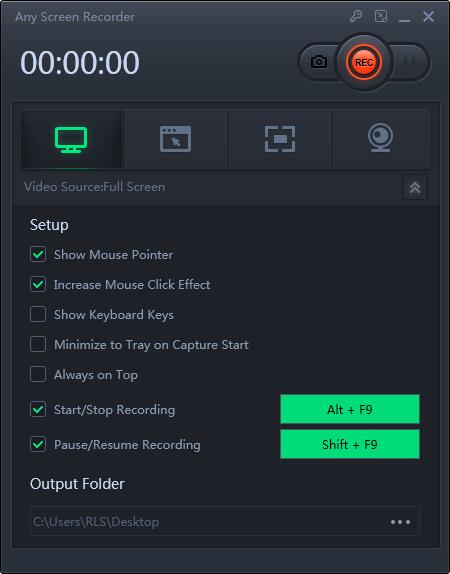
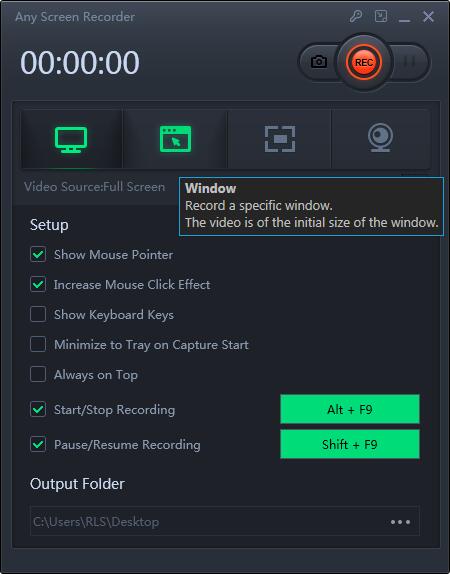
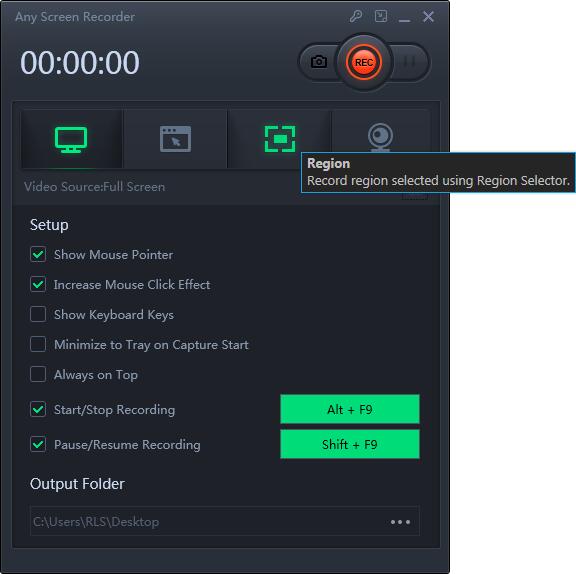
Como gravar League of Legends no Mac
O QuickTime Player permite capturar tudo que aparece na tela e você pode gravar streaming de vídeo, concertos ao vivo e jogos com apenas algumas etapas simples. Se você não quiser usá-lo como software de gravação de jogabilidade, basta verificar os tutoriais a seguir.

Etapa 1: vá para "Preferências" e defina a resolução aqui. Para gravar a jogabilidade, é melhor escolher a opção 1280 x 720.
Etapa 2: inicie o jogo League of Legends em seu computador. Abra o QuickTime Player e clique em "Arquivo"> "Nova Gravação de Tela". Em seguida, você pode selecionar a área e o modo de gravação.
Etapa 3: quando terminar, você pode clicar no botão vermelho para iniciar a gravação em seu Mac.

